3 métodos fáceis para desinstalar o Spotify no Mac e Windows PC
Ao usar o aplicativo Spotify no seu Mac ou PC com Windows, você pode obter o problema do Spotify não responder. Nesse caso, você precisa desinstalar o Spotify e reinstalá-lo para resolver o problema. Ou você não precisa mais do aplicativo de desktop e deseja remover o Spotify do seu computador. Você sabe como desinstalar o Spotify?
Este post mostra 3 maneiras fáceis de desinstalar o aplicativo Spotify no seu computador. Se você deseja remover o Spotify de um Mac ou de um PC com Windows 10/11/8/7, pode usar o método específico para fazer isso.
Parte 1. Como desinstalar o Spotify em um Mac
Se você é um usuário da Apple e deseja desinstalar o aplicativo Spotify para desktop em um Mac, saia do aplicativo, saia ou exclua sua conta e use os 2 métodos abaixo para remover o Spotify do Mac.
Como desinstalar o Spotify manualmente
Passo 1.
Vou ao em destaque no seu Mac e abra a pasta Aplicativos. Você pode clicar no Aplicações no painel esquerdo e encontre o aplicativo Spotify à direita. Aqui você pode usar o recurso de pesquisa para localizar rapidamente o Spotify.
Passo 2.
Clique com o botão direito do mouse no ícone do Spotify e selecione o Remover para a Lixeira opção. Ao fazer isso, você pode remover facilmente o Spotify do seu Mac.
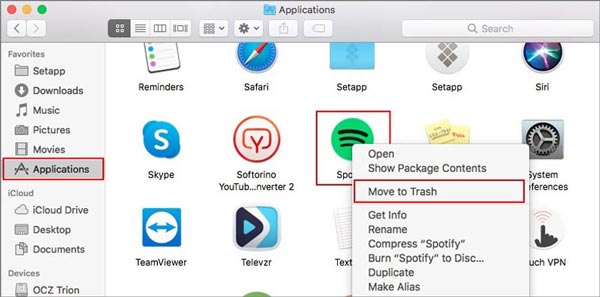
Passo 3.
Para desinstalar completamente o Spotify em um Mac, você deve limpar a pasta do sistema e remover todas as sobras do aplicativo Spotify. Você pode contar com o Ir para a Pasta recurso sob o Go guia para localizá-los e excluí-los rapidamente. Na janela pop-up Ir para pasta, você pode inserir ~ / Library para localizar os arquivos associados.
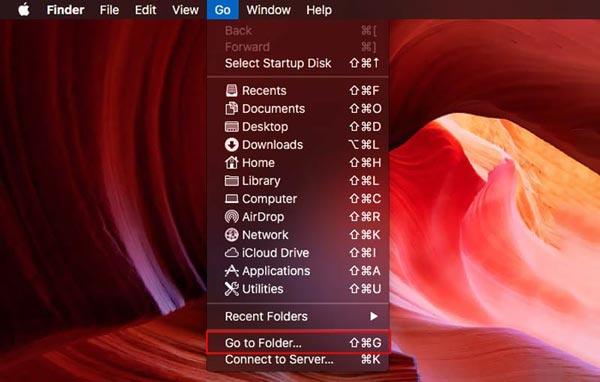
Maneira mais fácil de desinstalar o aplicativo Spotify em um Mac
Para desinstalar rapidamente o Spotify no seu Mac e deletar completamente todas as sobras, você pode tentar o profissional Mac Cleaner. Ele foi desenvolvido com muitas ferramentas úteis, incluindo o Desinstalador, para ajudá-lo a remover o Spotify de qualquer dispositivo Mac.

161,522 Downloads
Mac Cleaner - Desinstale o Spotify Mac
- Desinstale o Spotify em um Mac e remova todas as suas sobras.
- Desinstale o aplicativo e exclua dados relacionados, remova lixo, caches, logs e outros.
- Oferece Desinstalação, Otimização, Privacidade, Gerenciador de Arquivos, Ocultar, WiFi e outras ferramentas úteis.
- Monitore o status atual do seu Mac, como CPU, disco e memória.
- Corrija diferentes problemas do macOS, remova vírus, adware e malware e otimize o Mac.
Passo 1.
Para desinstalar rapidamente aplicativos como o Spotify no seu Mac, você deve instalar gratuitamente este Mac Cleaner primeiro. Ao abrir este software, você pode clicar no botão Statusb no painel esquerdo para verificar o status atual do Mac. Aqui você pode ver algumas informações básicas sobre a CPU, a memória e o disco do seu Mac.

Passo 2.
Para desinstalar completamente o Spotify no Mac, você pode clicar em Conjunto de ferramentas à esquerda e escolha o Desinstalar ferramenta.

Passo 3.
Agora você deve clicar no botão Escanear botão para encontrar todos os aplicativos instalados neste Mac e verificar quanto espaço de armazenamento é gasto por eles. Após a digitalização, você pode clicar no Ver botão para encontrar o aplicativo Spotify.
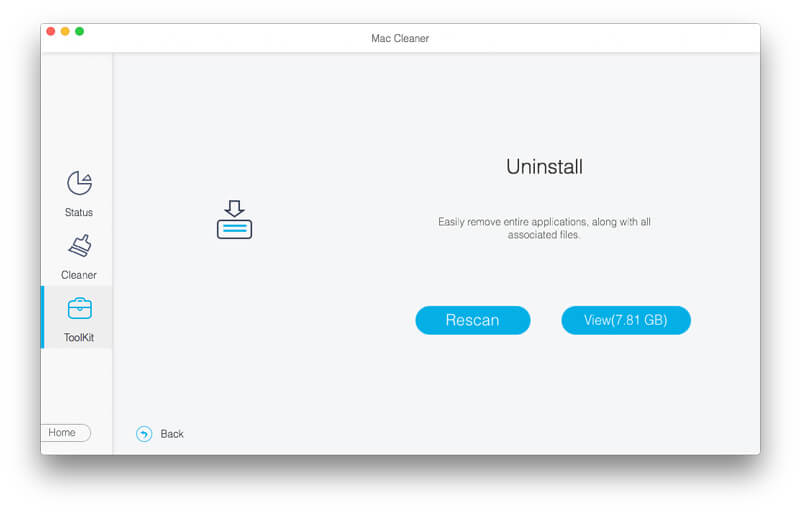
Passo 4.
Quando você escolhe o Spotify na lista de aplicativos à esquerda. Você pode ver todos os arquivos de sistema relacionados no painel direito. Marque a caixa de
Selecionar tudo na parte superior e, em seguida, clique no
peixe de água doce botão para remover rapidamente o Spotify e suas sobras do seu Mac. Se você quiser
desinstale o Flash Player no Mac, você também pode usar desta forma.

Passo 5.
Este Mac Cleaner recomendado também permite que você gerencie e libere o armazenamento do Mac. você pode escolher o seu Limpador recurso e use diferentes funções de limpeza de dados para remover arquivos inúteis do Mac e acelerar o desempenho do Mac em tempo real.

Parte 2. Como desinstalar o Spotify em um PC com Windows 10
Se você estiver usando um computador com Windows 10 e quiser desinstalar o Spotify do seu PC, acesse Apps e recursos e desinstale-o com facilidade.
-
No seu PC com Windows 10, clique com o botão direito do mouse no ícone do menu Iniciar no canto inferior esquerdo e selecione o primeiro Apps e recursos opção.
-
Digite Spotify na caixa de pesquisa e use seu Pesquisar recurso para localizar rapidamente o aplicativo Spotify neste computador. Então você pode clicar no Desinstalar botão para remover o Spotify do seu PC com Windows 10.
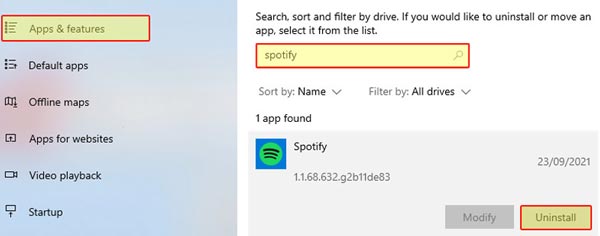
-
Haverá um pop-up Desinstalar o Spotify janela de promoção Tem certeza de que deseja desinstalar o Spotify. Aqui você deve clicar no OK para confirmar sua operação.
Parte 3. Perguntas frequentes sobre como desinstalar o Spotify
1. Por que não consigo desinstalar o Spotify no meu MacBook Pro?
Diferentes motivos farão com que você não consiga desinstalar o aplicativo Spotify do seu Mac. Nesse caso, você deve sair do Spotify e garantir que nenhum programa relacionado esteja sendo executado em segundo plano. Além disso, você pode tentar reiniciar o Mac para resolver o problema rapidamente.
2. Como faço para desinstalar o aplicativo Spotify em um telefone Android?
Quando você quiser desinstalar o aplicativo Spotify no seu dispositivo Android, vá para Configurações, toque e escolha Aplicativos, role para baixo para encontrar o Spotify, escolha Armazenamento, toque no botão Limpar Cache e Limpar Dados para limpar o cache e os dados do aplicativo primeiro . Depois disso, basta tocar no botão Desinstalar para desinstalar o aplicativo Spotify.
3. Como desinstalar o aplicativo Spotify em um iPhone?
Localize o ícone do aplicativo Spotify no seu iPhone, toque e segure até ver a opção Excluir aplicativo. Escolha-o e toque em Excluir aplicativo novamente para confirmar isso.
Conclusão
Este post compartilha vários métodos úteis para desinstalar o Spotify. Você pode seguir o guia específico para remover o aplicativo Spotify do seu Mac, PC com Windows ou um dispositivo iOS/Android portátil.
O que você acha deste post?
Excelente
Classificação: 4.5 / 5 (baseado nos votos 168)Siga-nos no
 Deixe seu comentário e participe de nossa discussão
Deixe seu comentário e participe de nossa discussão
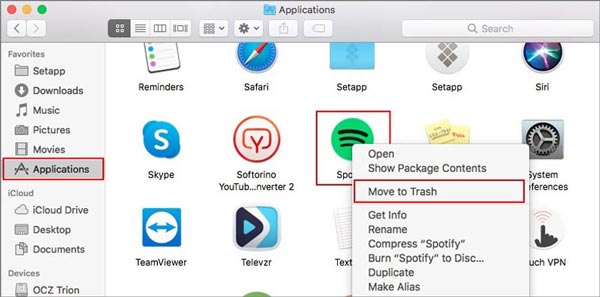
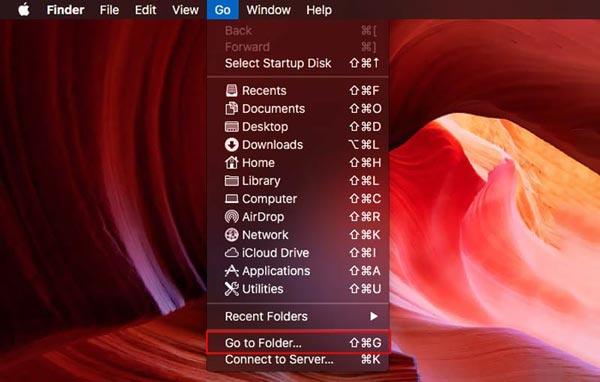

100% seguro. Sem anúncios.


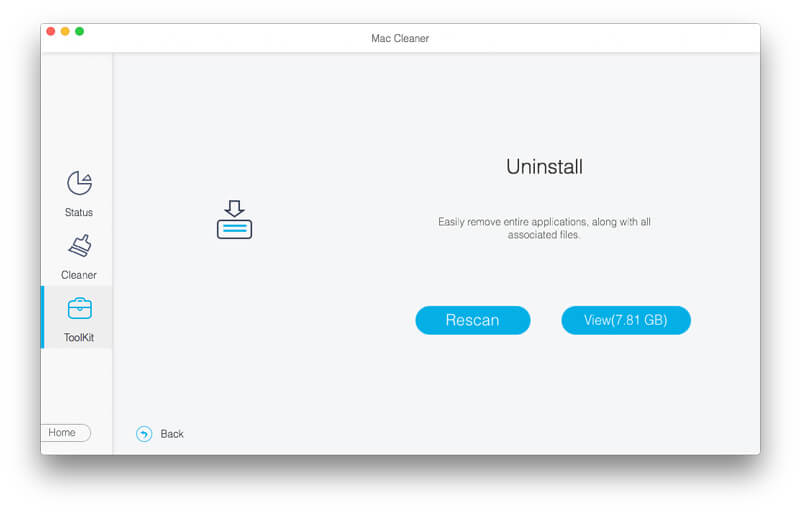


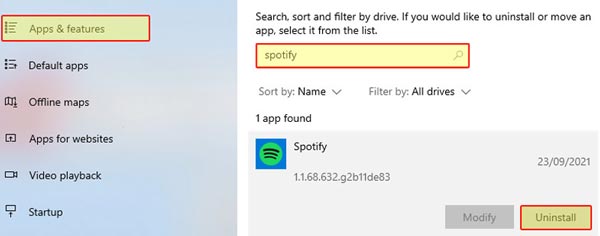

100% seguro. Sem anúncios.